Hoje, vou escrever um blog sobre como reparar arquivos PNG danificados. Como já vi em tantos sites de fóruns que as pessoas perderam seus arquivos PNG devido a problemas de corrupção ou danos, decidi escrever sobre este tópico.
Existem várias pessoas que estão procurando soluções para reparar arquivos PNG corrompidos. Aqui, neste blog, você saberá o que são arquivos PNG, o que causa danos ou corrupção de arquivos PNG. Além disso, você definitivamente saberá como consertar arquivos PNG corrompidos.
Bem, dando a você uma resposta direta, eu gostaria de recomendar PNG Arquivo Reparar Ferramenta para reparar arquivo PNG danificado. Esta ferramenta é a melhor e mais fácil maneira que você pode tentar para uma solução de reparo de arquivo PNG.


* Free version of this program only previews repaired photos.
O que são arquivos PNG?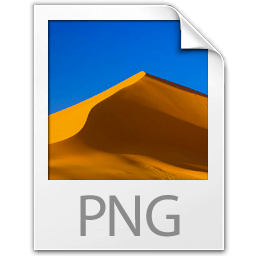
O arquivo PNG é um formato de arquivo de imagem compactado. Significa Portable Network Graphics. Este formato de arquivo de imagem usa um algoritmo de compactação sem perdas que reduz o tamanho da imagem. Mas a qualidade da imagem nunca diminui, mesmo após a compressão. A extensão de arquivo usada para arquivos PNG é .png.
Este arquivo suporta mais de 16 milhões de tons. O arquivo de imagem PNG é um dos formatos de arquivo preferidos usados para gráficos na Internet. O arquivo PNG também é conhecido como formato de arquivo bitmap sem patente.
Hoje em dia, todo e qualquer navegador suporta o formato PNG. O arquivo de imagem foi corrompido por causa de dispositivos de armazenamento de dados infectados por vírus, drivers gráficos corrompidos ou não suportados ou arquivos de sistema operacional corrompidos.
Alguns erros comuns relacionados a arquivos PNG
Estes são alguns dos principais erros que ocorrem quando o arquivo PNG é corrompido ou danificado em qualquer cenário:
- Incapaz de ler o arquivo
- Sistema de arquivos não compatível
- O arquivo não é reconhecível
- Nenhuma visualização disponível
- O arquivo não pode ser acessado
Para resolver todos esses erros, é muito importante saber como reparar arquivos PNG danificados, mas antes disso, vamos dar uma olhada nas causas da corrupção.
O que causa a corrupção de arquivos PNG?
Existem vários motivos pelos quais o arquivo PNG foi corrompido. Aqui estão alguns dos principais motivos abaixo:
- A presença de setor defeituoso no dispositivo de armazenamento corrompe ou danifica os arquivos PNF
- O dispositivo de armazenamento está infectado com vírus
- Redimensionar o arquivo PNG com freqüência
- Drivers corrompidos no sistema
- Usar software corrompido para abrir arquivo PNG
- Transferência inadequada de arquivos ou desconecte o dispositivo durante a transferência de arquivos ou falha de energia
- Remover o cartão de memória quando em uso
Se alguma das situações acima acontecer com você, existe a possibilidade de que seu arquivo PNG seja corrompido. E, como resultado, você deve procurar como reparar arquivos PNG.
Como reparar arquivos PNG corrompidos?
Como já mencionei, usar PNG Arquivo Reparar Ferramenta, você poderá facilmente consertar arquivos PNG danificados, então tente uma vez. Esta ferramenta possui alguns recursos especiais que permitem reparar arquivos PNG danificados facilmente.
Esta ferramenta de reparo não repara apenas arquivos PNG, mas também outros formatos de arquivo de imagem como JPEG, TIFF, GIF, BMP, DNG, CRW, CR2, NEF, etc.
Com a ajuda desta ferramenta de reparo de arquivo, você também será capaz de:
- Reparar erros de arquivos corrompidos, danificados, inacessíveis ou PNG
- Além de corrigir arquivos de imagem PNG, você também pode corrigir outros formatos de imagem como TIFF, JPEG, GIF, CR2, CRW, DNG, NEF, etc.
- Disponível a um preço acessível e totalmente confiável
- Visualize os arquivos reparados e salve-os
- 100% seguro e fácil de usar
A melhor parte desta ferramenta é que é compatível com as plataformas que incluem Windows e Mac.


* Free version of this program only previews repaired photos.
Você pode baixar e instalar a ferramenta de acordo com seu nicho.
Agora, vamos dar uma olhada nas etapas fáceis para reparar arquivos PNG corrompidos abaixo …
Etapa 1: baixar, instalar e lançar Foto Reparar Ferramenta no seu computador. Clique em 'Adicionar arquivo' para reparar arquivos de imagem corrompidos / danificados.

Etapa 2: você pode então selecione os arquivos para reparo. Em seguida, clique em 'Reparar' para iniciar o processo de reparo.
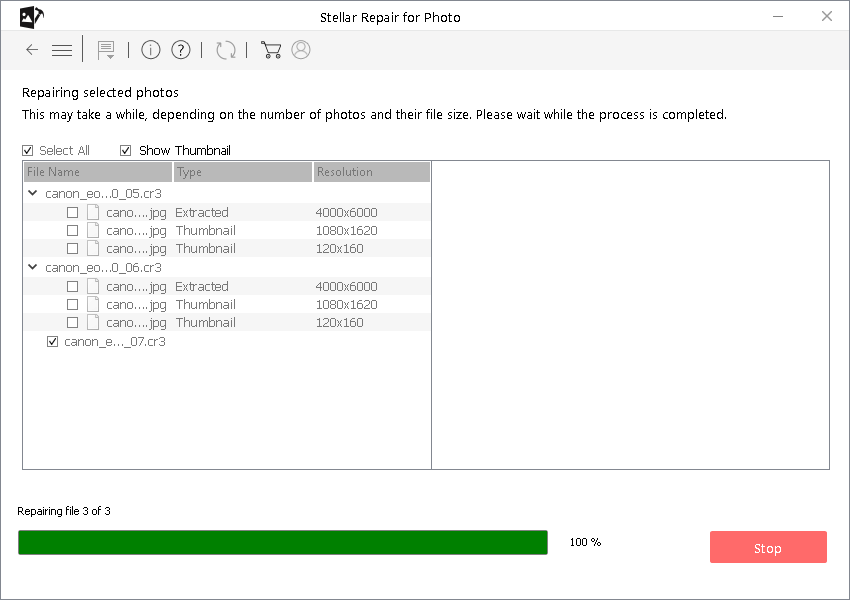
Etapa 3: finalmente, clique no botão 'Salvar' para visualizar e salvar as imagens reparadas no local desejado no computador.
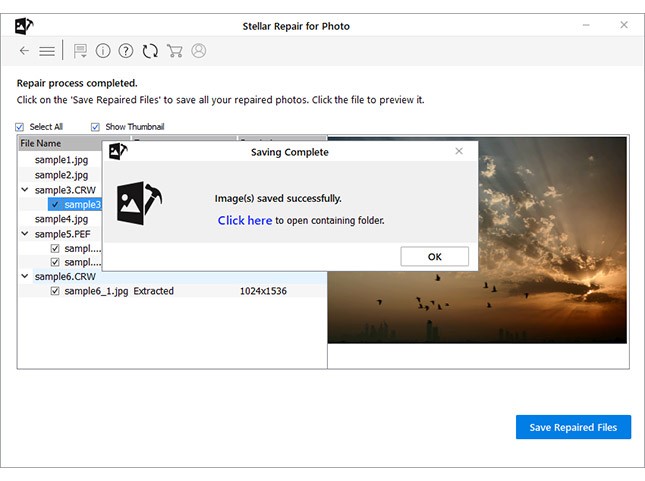
Outras alternativas para consertar arquivo PNG danificado
Solução # 1: converter imagem PNG para outro formato
A melhor opção que você pode tentar corrigir o arquivo PNG é converter o arquivo PNG para outro formato de arquivo de imagem. Existem várias ferramentas de conversão online disponíveis na Internet gratuitamente que você pode usar. Você pode simplesmente pesquisar a melhor ferramenta de som para reparar arquivos PNG danificados.
Mas antes de converter, faça uma cópia desse arquivo PNG e, em seguida, converta a imagem copiada em outro formato de arquivo de imagem e tente abri-lo.
Solução # 2: usar a opção do Verificador de arquivos do sistema no Windows
O Verificador de arquivos do sistema ou você pode chamá-lo de sfc.exe é um utilitário embutido no Microsoft Windows. Você pode usar esta opção de utilitário, pois permite restaurar arquivos de sistema do Windows que estão corrompidos ou danificados. Portanto, você pode tentar esta opção para consertar o arquivo PNG danificado. Para executar o comando sfc / scannow, siga as etapas abaixo:
- Digite ‘Executar’ na opção de pesquisa.
- Agora, no Windows de execução, digite cmd e pressione a tecla Enter
- Depois disso, no prompt de comando da janela, digite sfc / scannow e pressione Enter
Isso verificará o arquivo de sistema corrompido e, se houver algum, reinicie o sistema e tente abrir a imagem PNG novamente. Talvez desta vez, ele abrirá facilmente.
Solução # 3: execute o gerenciamento e manutenção de imagens de implantação (DISM)
A ferramenta de preparação para atualização do sistema ou DISM pode corrigir erros de componentes corrompidos no Windows. Ajuda a prevenir a instalação de service packs e atualizações do Windows.
Você pode tentar estas opções no DISM:
CheckHealth e RestoreHealth
Use as teclas Windows + X juntas nas teclas de atalho do teclado para abrir o menu com o Prompt de Comando e selecione a opção do prompt de comando.
Em seguida, insira os comandos abaixo e pressione a tecla Enter:
- DISM ⁄ Online ⁄ Imagem de limpeza ⁄CheckHealth
CheckHealth: para verificar se existe corrupção no sistema ou não.
- DISM ⁄Online ⁄ Cleanup-Image ⁄ RestoreHealth
RestoreHealth: Para reparar automaticamente os arquivos corrompidos.
NOTA: Se você estiver usando o Windows 10 e 8, o DISM é instalado por padrão.
Para o Windows 7 e versões anteriores, os usuários devem baixar e executar a ‘Ferramenta de Preparação para Atualização do Sistema’.
Solução # 4: reparar arquivo PNG danificado devido a drivers de placa gráfica corrompidos
Você pode reparar arquivos PNG corrompidos devido aos drivers da placa gráfica. Para fazer isso, você deve seguir as etapas abaixo:
- Primeiro, você deve reiniciar o computador e, em seguida, inserir a mídia inicializável do Windows. Agora a caixa de configuração do Windows é exibida e você deve clicar em ‘Avançar’.
- Depois disso, você deve clicar na opção ‘Reparar o seu computador’ e então escolher uma opção na tela e clicar lá Resolver problemas.
- Agora, você deve clicar em ‘Opções avançadas’ na tela Solução de problemas e, na opção avançada, clicar em ‘Prompt de comando’.
- Você deve agora abrir a janela do prompt de comando e digitar C: e pressionar a tecla Enter.
- Em seguida, em C: você deve digitar o comando – BCDEDIT / SET {DEFAULT} BOOTMENUPOLICY LEGACY, e depois simplesmente pressionar Enter
- Agora, digite o comando EXIT para sair da janela e volte para a tela ‘Escolha uma opção’ e, em seguida, clique em Continuar para reiniciar o sistema.
- Ao reiniciar o sistema, pressione a tecla F8 para abrir as opções de inicialização avançadas e selecione a opção ‘Modo de segurança’ e pressione Enter
- Em seguida, faça login no sistema com a conta que tem privilégios de administrador e vá para o Painel de Controle.
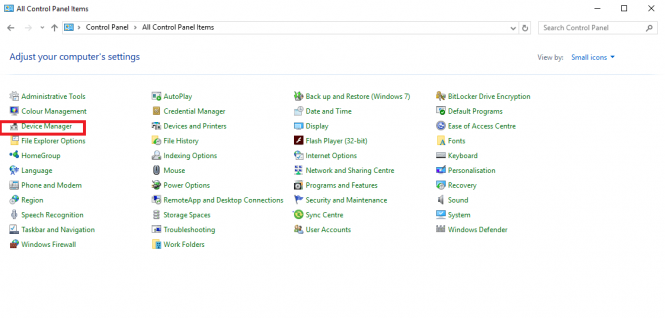
- Agora, você deve escolher o Gerenciador de dispositivos, clicar com o botão direito do mouse no driver gráfico e desinstalar o driver.
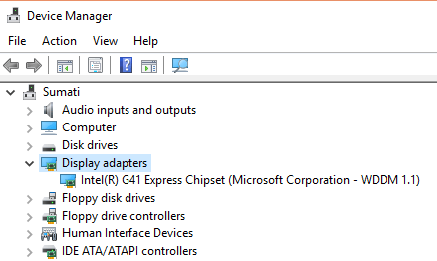
- Em seguida, você deve reinstalar os drivers gráficos de uma fonte confiável. Após a reinstalação, você notará que seus arquivos PNG estão abrindo.
Dessa forma, você pode reparar facilmente arquivos PNG danificados em nenhum momento.
Dicas para prevenir a corrupção de arquivos PNG
Você pode seguir as dicas abaixo para evitar que arquivos PNG sejam corrompidos:
- Use antivírus no sistema para evitar o ataque de vírus
- Nunca remova o cartão de memória quando em uso
- Não clique nas imagens ou grave qualquer vídeo enquanto a bateria estiver fraca
- Aguarde até que a operação de transferência de arquivos seja concluída antes de remover ou desconectar o dispositivo
Programas usados para abrir arquivo PNG
- Visualizador de fotos do Microsoft Windows
- Microsoft Paint
- Microsoft One Drive
- Adobe Photoshop
- Corel Draw
Algumas características técnicas do arquivo PNG
- O recurso de texto torna possível adicionar texto, como informações de direitos autorais, descrição da imagem, etc.
- Suporta imagens Truecolor de até 48 bits por pixel
- Sem perda de qualidade de imagem durante a compressão
- Imagens em escala de cinza de até 16 bits por pixel
- Suporta diversos softwares gráficos como designer gráfico, Helicon Filter, Xara photo, Inkscape, Adobe Photoshop, etc.
Hora de concluir
Como você pode ver, forneci algumas correções fáceis de aplicar para reparar arquivos PNG danificados. Todas essas correções são tão fáceis de aplicar que você nem precisa pensar uma vez se não tiver nenhum conhecimento técnico.
Uma das melhores opções que você pode tentar é usar PNG Arquivo Reparar Ferramenta. Esta ferramenta definitivamente permitirá que você solucione problemas de arquivos PNG facilmente.
Além disso, você deve saber algo sobre arquivos PNG, incluindo suas causas de corrupção, programas que abrem arquivos PNG. Além disso, mencionei algumas dicas para evitar a corrupção de arquivos PNG com a ajuda das quais você pode tornar seu PNG completamente seguro contra corrupção.
Portanto, sem perder tempo, tente as soluções acima se o seu arquivo PNG estiver corrompido.
No entanto, em qualquer caso, se você descobrir que seus arquivos PNBG foram perdidos ou excluídos acidentalmente, não se preocupe. Você pode recuperar arquivos PNG excluídos com a opção de backup. Sim, se você tiver um backup de seus arquivos, poderá restaurá-lo a partir daí.


Taposhi is an expert technical writer with 5+ years of experience. Her in-depth knowledge about data recovery and fascination to explore new DIY tools & technologies have helped many. She has a great interest in photography and loves to share photography tips and tricks with others.